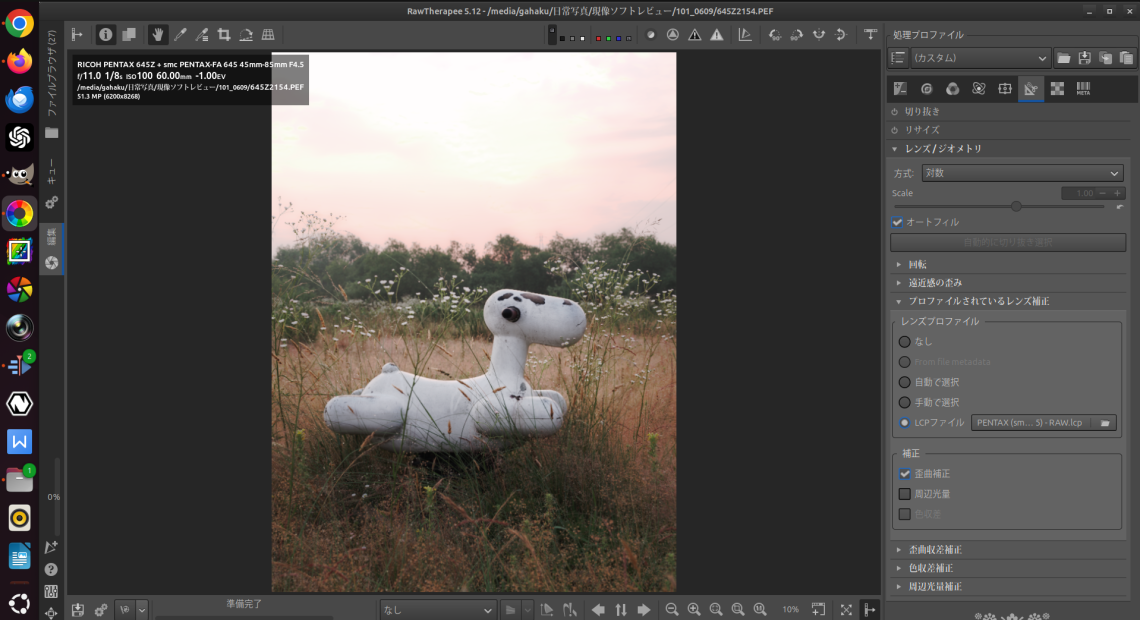
フリーの高機能現像ソフト RawTherapee を使う その2 (v5.12対応)
目次
カラー写真の編集
引き続きだが、カラー写真に関する編集を行おうと思う。
ここにアップする画面の都合上、このLinux(ubuntu)機が比率的見やすいため、同じPC上で作業を行おうかと思う。
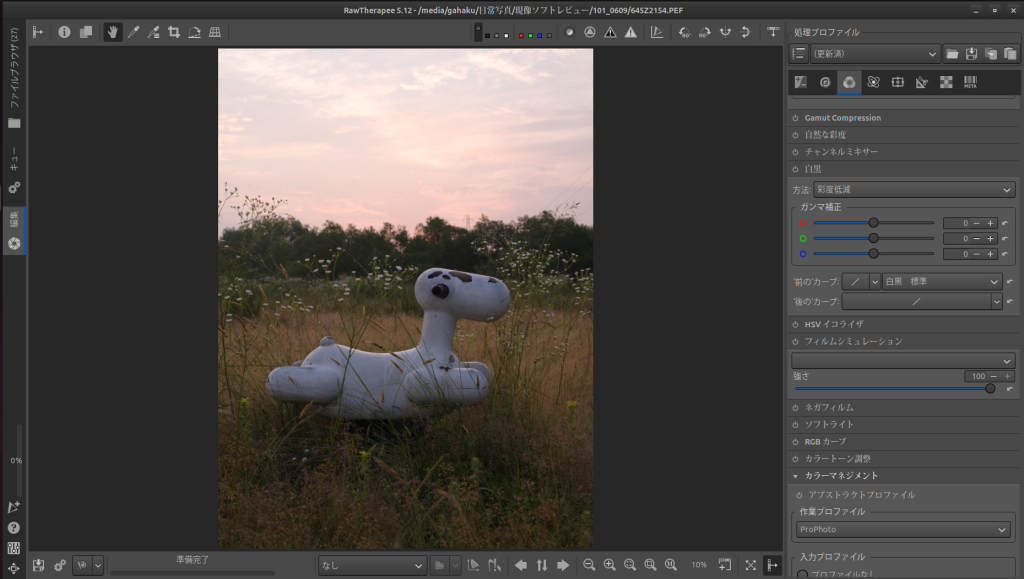
元々のRAWは、もっとコントラストが低いが、RawTherapee においても、トーンカーブの設定程度は自動で行われるため、ある程度出来上がった画像が表示される。
撮影データは、以下のような感じで、夜明け前に撮影した写真ということになる。

この場合も、事前にある程度どのように編集するのか考える
今回も、当然ながら、完成予想に関しては、ある程度事前に考えておくほうが良いが、可能であれば、撮影の時点で、現像含みの完成予想を考えておくと良いかもしれない。現像含みなので、どの現像ソフトを使うのか?も考えておいたほうが良い。というのも、ソフトによって、できるできないの差があるからだ。勿論慣れも必要だが、意識して撮影していれば、徐々にできるようになるだろう。
この場合だが、空を白飛びさせないためにも、ややアンダー気味に撮る必要がある。JPGだと、白飛びしたとしても、もう少し明るく撮るほうが良いかもしれないが、RAWの場合は、この程度が適切なように思える。
以下の写真は、クリックで等倍鑑賞可能

意図的に、アンダーに撮ったということは、これを明るくすることを前提とした編集を行うということになる。
RAW現像する
rawタブから開く
まずは、rawタブから見ていこうと思う。通常の商用ソフトでは考えにくいが、RawTherapee では、デモザイク方式から、細かな編集が可能になっている。初期設定は AMaZE という方式になっているが、これを RCD という方式に変えると、編集が若干軽くなる。普通に考えれば、重い AMaZE 方式の画質が優れると思われがちだが、RCD もさして差はないと言える。両者は一長一短ではあるが、目視で気になるほどの差はないだろう。やはり AMaZE が良いと思う場合は、編集完了後に、再び元に戻すというのも一つの方法だ。画像を等倍表示して各方式の違いを見て決めるというのも有りだ。
他、キャプチャシャープニングに関しては、対応しているカメラに関しては、自動である程度適切に設定られているが、一応それで良いのか確認してみるのもよいだろう。
他は、rawホワイトポイントなどで、若干の白飛びなどは微調整できるので触ってみても良いだろう。
カラータブ
カラータブの、カラーマネジメントからカスタムで、DCPプロファイルを選択することができる。これは、Adobe DNG Converter から、データを抜き取っておけば、Linuxでも使用可能だ。ぼくは、ピクチャのディレクトリ(フォルダ)に保存している。
How to get LCP and DCP profiles/jp
あと、フィルムシミュレーションなどもここで決めておいてもよいだろう。ただし若干重たくなるので、すべての編集後にフィルムシミュレーションを行ってみるのも一つの方法だ。
露光タブ
最も基本的な編集となるが、露光タブで、明るさやコントラストを変えてみる。ここで、全体感は大きく決まると言ってよいだろう。
選択的な編集(ローカル編集)
新しいスポットを作成
ここで、選択的な編集を行う。
この写真を見て分かるとおり、主題となるのは、おそらくこの遊具ということになる。これを、わざとらしくならない程度に強調し、視線を誘導する形に持っていこうと思う。
新しいスポットを作成し、動画のような形にしてみる。
現在のスポットに機能を追加から、色と明るさを選択
現在のスポットに機能を追加から、色と明るさを選択する。
そして、動画のように、コントラストやカーブを触って調整する。
変移の階調などの調整
変移の階調から変移の位置などを調整して、階調をなだらかにする。この時、すべての設定項目を表示する必要がある。
他、プレビューΔEなどを見ながらスコープの調整などをして、より自然な感じで遊具を強調するようにする。
再度、カーブなどを触りながら調整する。
詳細レベルによるコントラスト調整など
現在のスポットに機能を追加から、詳細レベルによるコントラスト調整を選択し、細部のコントラストなどを調整する。この時、等倍表示(100%表示)をしておくと編集しやすい。
再び、全体を見えるようにして、スポット全体のコントラストも見てみる。
シャドー/ハイライト&トーンイコライザ
ここで、遊具の影の部分を調整してみようかと思う。
動画のような、新しいスポットを追加し、現在のスポットに機能を追加からシャドー/ハイライト&トーンイコライザを選択し、標準設定、イコライザを選択し、動画のように編集してみる。
詳細レベルによるコントラスト調整
更に、新しいスポットを選択し、遠景を編集してみようと思う。
現在のスポットに機能を追加から詳細レベルによるコントラスト調整を選び、遠景のコントラストを下げる。
これまで使った機能だけでも、この写真の編集は可能だ。
LCPプロファイルを使ってみる
RawTherapeeには、DCPプロファイルと同様に、Adobe DNG Converter から抽出した LCP プロファイルを使用することができる。RawTherapee 内に、レンズプロファイルが無い場合には、これで補うことができる。
How to get LCP and DCP profiles/jp
動画のような形で、LCPプロファイルを使用すると、レンズの補正ができる。
DCPプロファイルと同様に、ピクチャのディレクトリ(フォルダ)に保存している。
書き出し
写真の編集が完了したので、他の連携ソフトに書き出してみようと思う。今回使っているのはLinux(ubuntu) なので、書き出すのに適したソフトは gimp ということになる。この場合、環境設定からネイティブコマンドにチェックを入れ、コマンドには gimp と書き込むだけで良い。
左下にある、パレットのマークの部分をクリックすると、外部エディタ(gimp)に書き出すことができる。
完成

今回は、このような形で現像した。以下の編集前の画像と比較してみてほしい。中央の遊具が強調され、遠景に空気遠近法が適用されたことが分かる。
クリックで等倍鑑賞可能

今回は、このくらいにしておいたが、更に高度な編集が可能なので、色々と試してみてほしい。
慣れという意味では、とりあえず、このくらいを抑えておくと良いだろう。
2025/6/9
作例









